如何为OS X备忘录添加密码保护?Mac备忘录加密详细教程
如何为OS X备忘录添加密码保护?Mac备忘录加密详细教程如今备忘录往往记录着一些重要的个人信息,在OS X10.11.4中苹果为Mac的备忘录应用也加了一把“锁”,让Mac用户可以为备忘录进行加密处理,下面就来看看如何为OS X备忘录添加密码保护... 16-03-28
如今备忘录往往记录着一些重要的个人信息,苹果也已经意识到它的安全性至关重要,于是在os x10.11.4中苹果为mac的备忘录应用也加了一把“锁”,让mac用户可以为备忘录进行加密处理,让你的备忘录应用就可以得到更加有效的保护。下面就详情来看看如何为os x备忘录添加密码保护的吧!
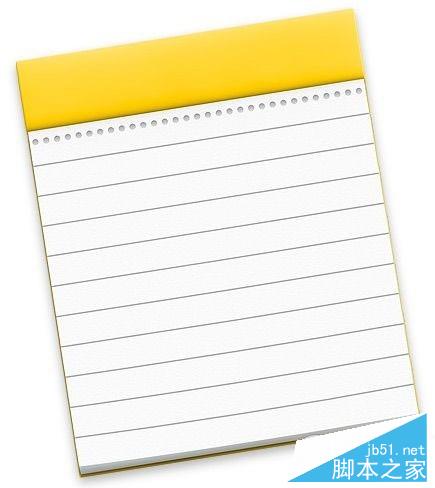
那么今天我们就来一同学习,如何在os x中为备忘录添加密码保护。本教程针对新手用户,资深用户可忽略。
备忘录添加密码保护方法
1.打开os x中的备忘录应用
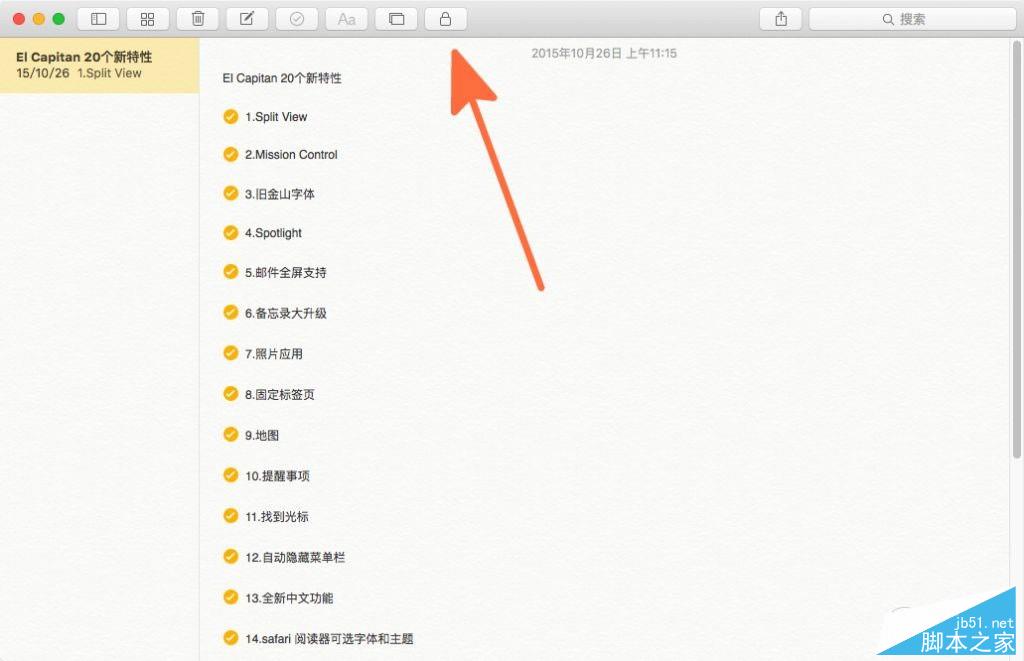
2.像往常一样新建备忘录,又或者是选择一个已经存在的备忘录
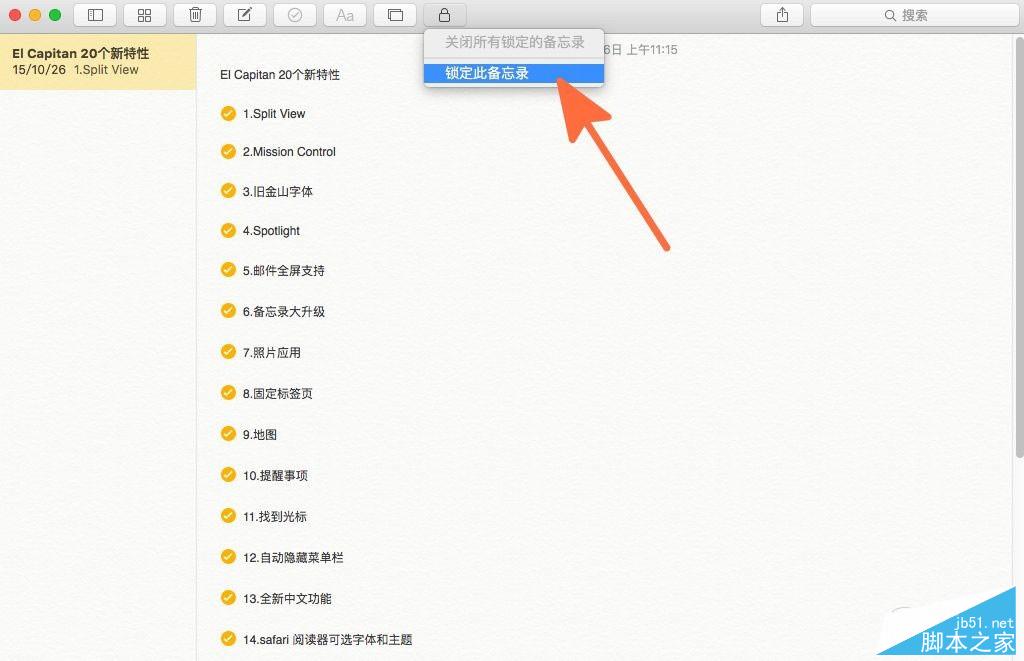
3.点击工具栏上的“锁”图标
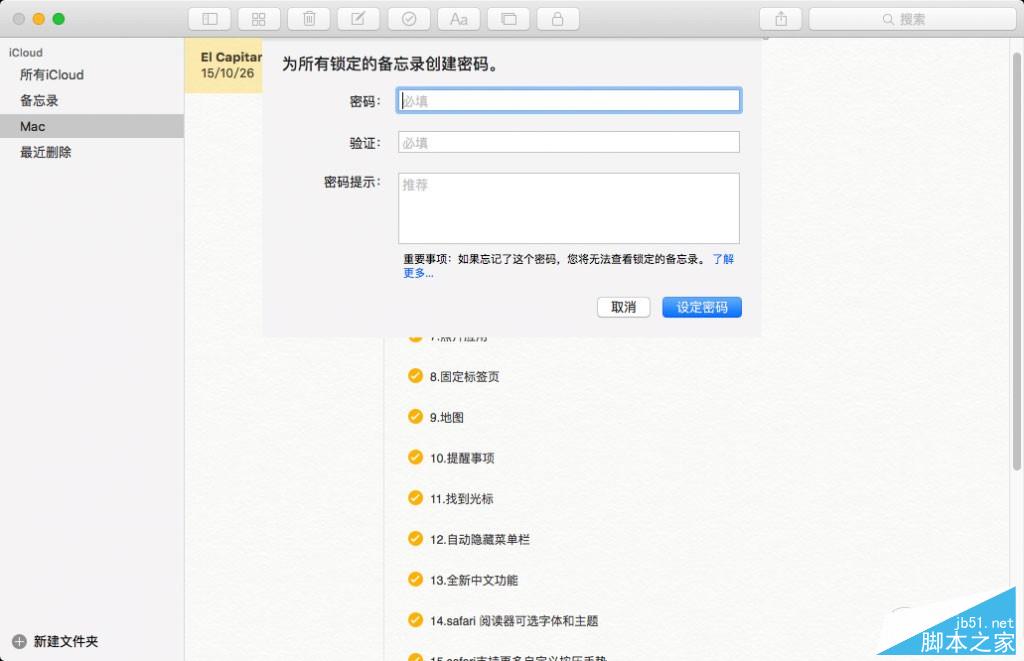
4.选择“锁定此备忘录”
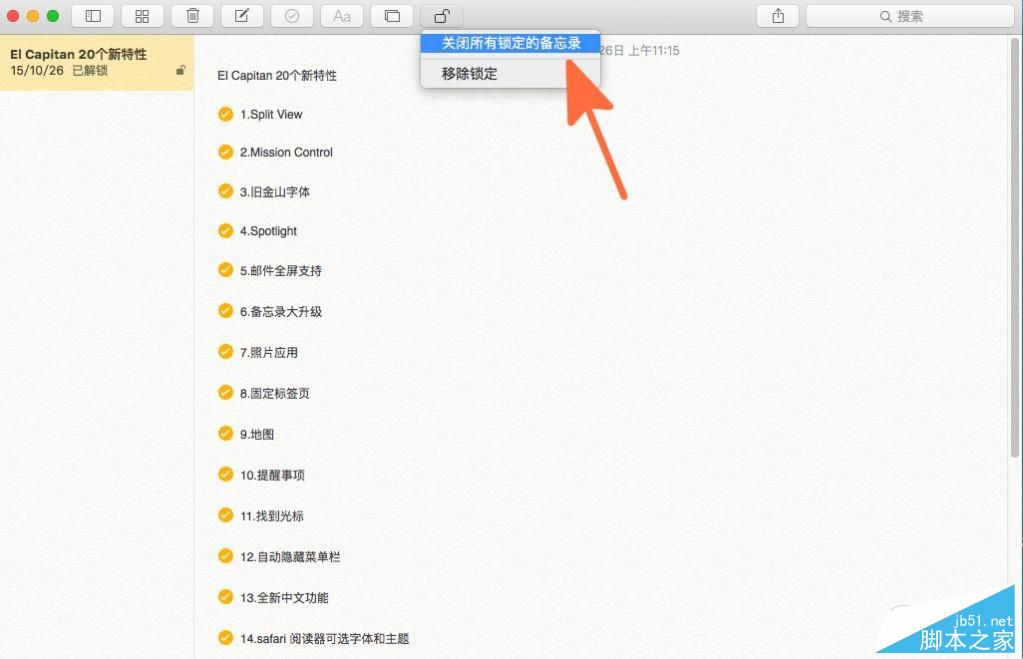
5.输入希望设定的密码
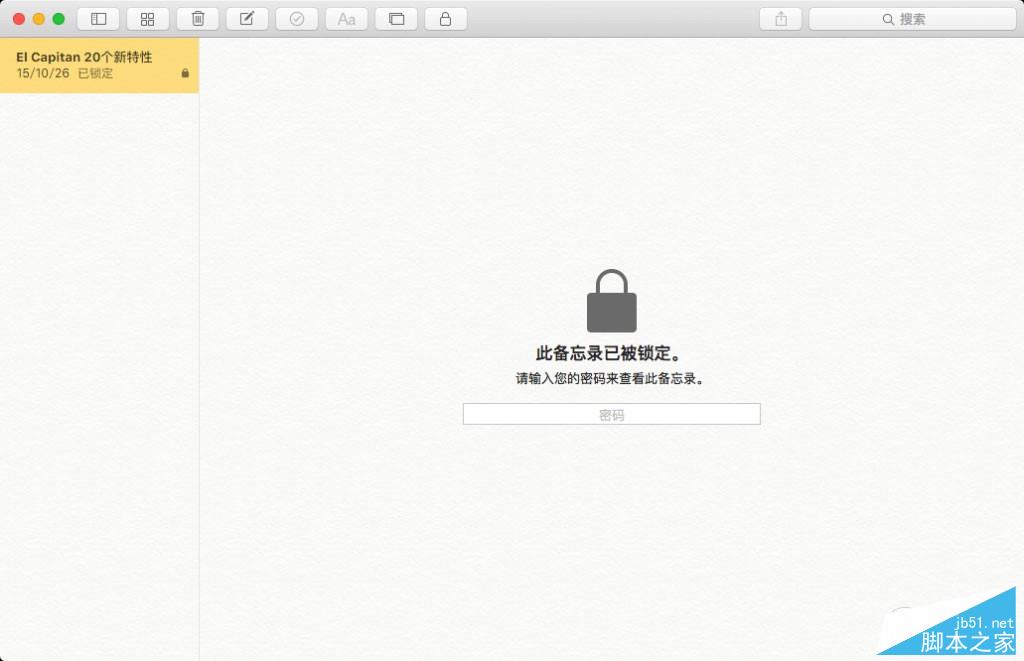
6.当你完成对备忘录的编辑、阅读等操作后,你就可以再次点击“锁”图标,并选择“关闭所有锁定的备忘录”,又或者退出备忘录应用,这样就可以对备忘录进行锁定
这样,你的备忘录应用就可以得到更加有效的保护。在ios9.3中,你同样可以对备忘录进行加密,充分利用touch id的安全特性。
以上就是代码网汇总的关于如何为os x备忘录添加密码保护?mac备忘录加密详细教程,大家可以参考一下,希望对大家有帮助!欢迎大家继续关注其他信息!
相关文章:
-
mac系统中Safari浏览器网页怎么保存至备忘录Notes?mac系统中Safari浏览器网页怎么保存至备忘录Notes?在Safari浏览器中如果遇到很好的网站我们可以将它保…
-
mac系统中自带的邮件程序怎么添加qq邮箱帐号?mac系统中自带的邮件程序怎么添加qq邮箱帐号?工作总最常用的就是qq邮箱,想把qq邮箱添加到mac系统自带的邮件中去,该怎么设置…
-
MAC怎么截图?利用MAC自带的抓图软件截图的详细教程MAC怎么截图?之前我们介绍了很多关于mac系统截图的方法,今天我们发现了一种新的方法就是mac自带的抓图软件也可以截图,下…
-
mac移动硬盘不能写入该怎么办? mac移动硬盘不能写入的解决办法mac移动硬盘不能写入该怎么办?mac使用移动一盘的时候,发现不能使用,不想windows系统可以直接使用,这是…
-
Mac OS中版本控制系统SVN的配置使用这篇文章主要介绍了Mac OS中版本控制系统SVN的配置使用,包括配置SVN本地客户端的用户权限等内容,需要的朋友可以参考下... 16…
-
MAC OS X如何隐藏桌面的设备图标?对于一个极简主义者来说,你一定不希望OSX的桌面太过于凌乱,可以通过文件夹将文件、照片整理起来,但桌面还是会出现几个设备图标。那么如何隐藏…
版权声明:本文内容由互联网用户贡献,该文观点仅代表作者本人。本站仅提供信息存储服务,不拥有所有权,不承担相关法律责任。
如发现本站有涉嫌抄袭侵权/违法违规的内容, 请发送邮件至 2386932994@qq.com 举报,一经查实将立刻删除。
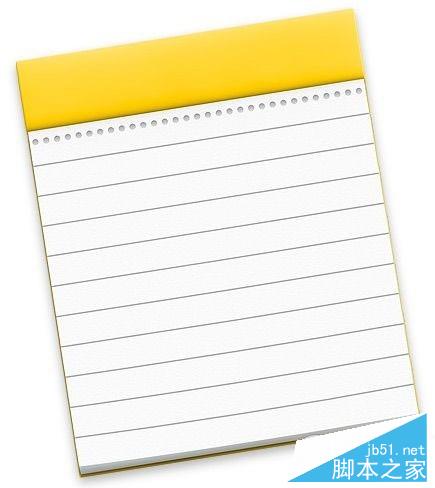
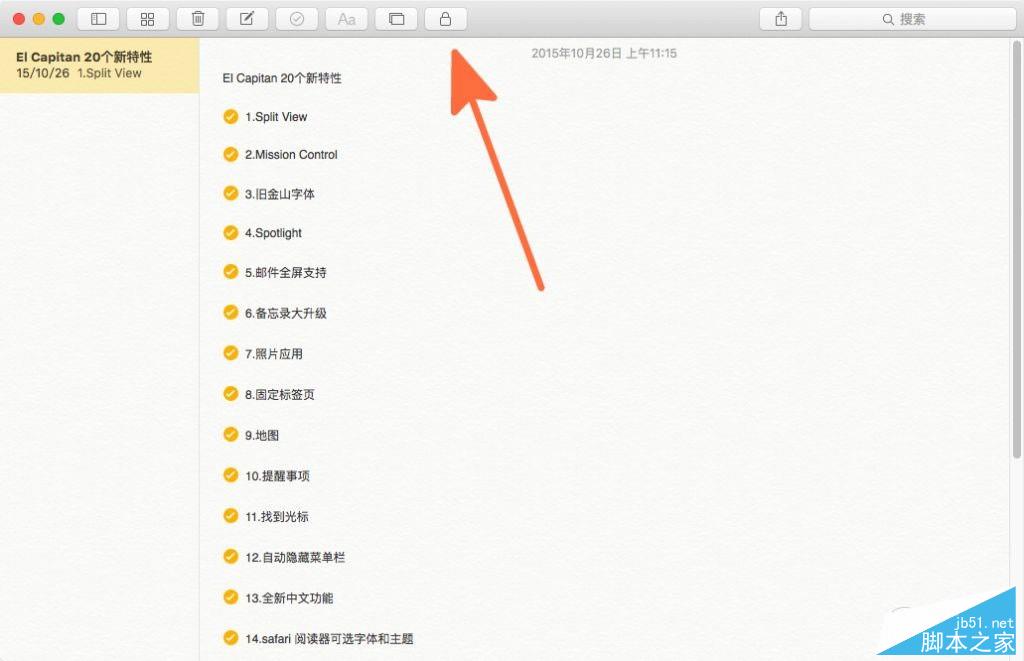
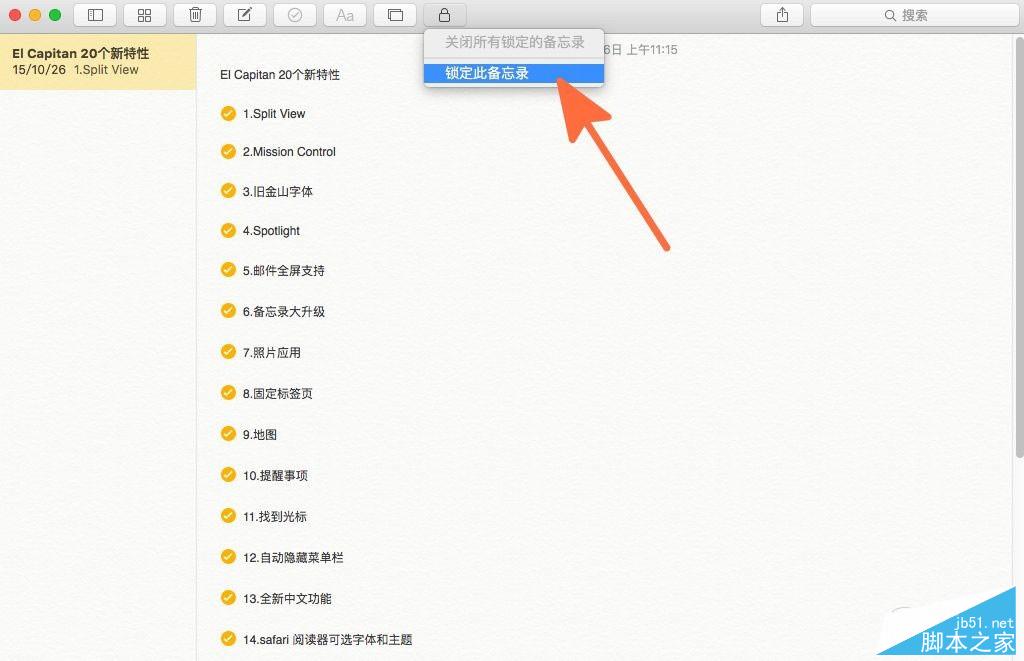
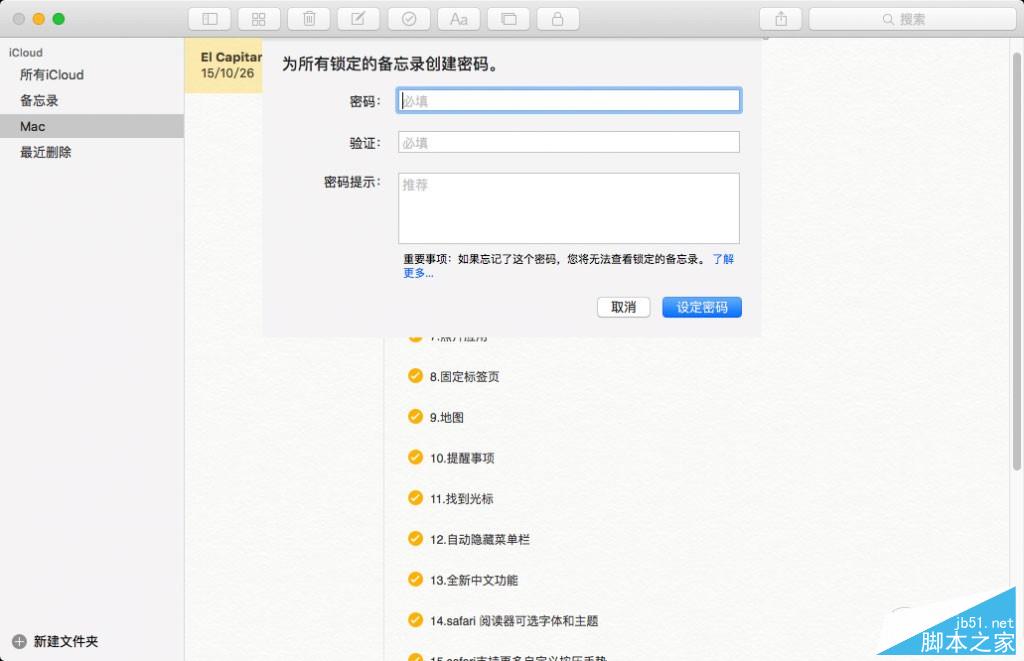
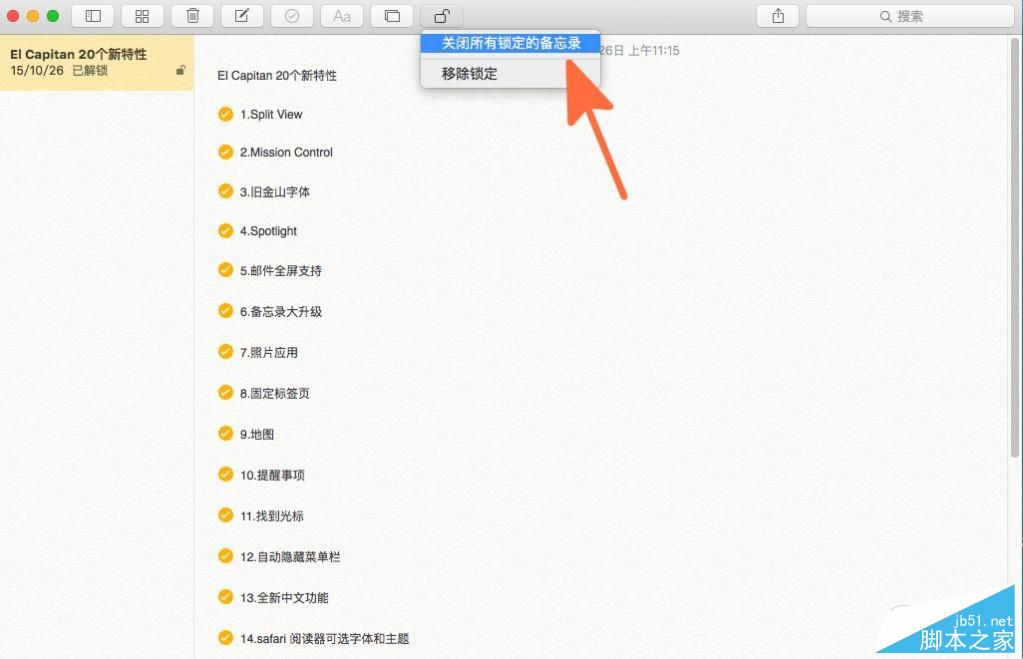
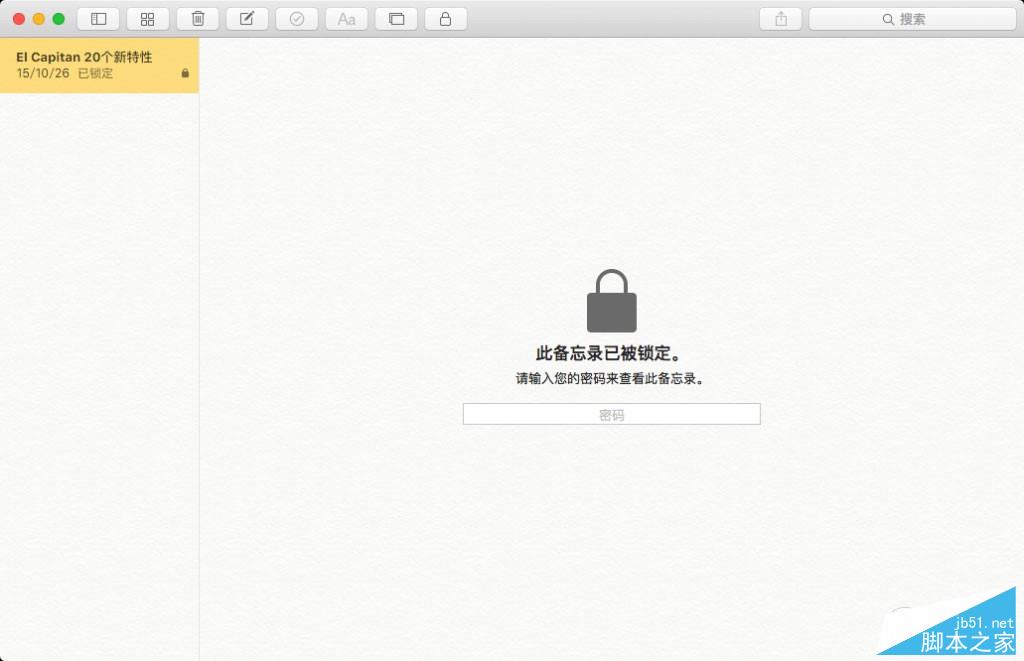

发表评论